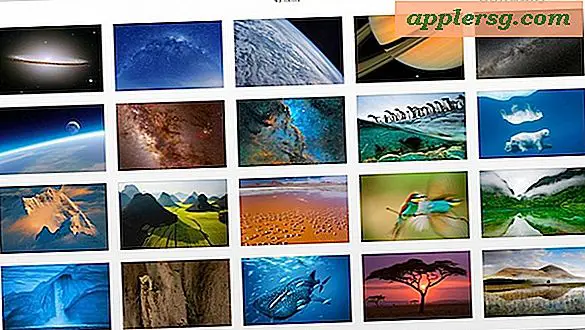Password Protect Zip-filer i Mac OS X
 Oprettelse af en adgangskodebeskyttet zip-fil er let i Mac OS X og kræver ikke nogen tilføjelser eller downloads. I stedet skal du bruge zip-hjælpeprogrammet, der er bundtet med alle Mac'er.
Oprettelse af en adgangskodebeskyttet zip-fil er let i Mac OS X og kræver ikke nogen tilføjelser eller downloads. I stedet skal du bruge zip-hjælpeprogrammet, der er bundtet med alle Mac'er.
Dette giver en enkel måde at beskytte en zip-arkivfil fra uønsket visningsadgang til, som når en bruger forsøger at dekomprimere indholdet i zip-arkivet, skal den korrekte adgangskode indtastes, for at arkivet kan udtrækkes.
Sådan kodeord Beskyt en zip-fil fra Mac OS X Command Line
Hvis du er bekendt med kommandolinjen, er syntaksen for den krypterede zip-kommando som følger:
zip -e [archive] [file]
For at kryptere flere filer med en adgangskode, som f.eks. Mappe eller en hel mappe, vil syntaksen være som følger:
zip -er [archive] [folder]
Hvis du ikke er sikker på, hvordan du bruger det, læs videre for at lære at oprette zip-arkiver krypteret med adgangskoder. Disse krypterede zip-filer opretholder adgangskodebeskyttelse på tværs af platforme, hvilket betyder at du kan sende en beskyttet zip-fil til en Windows-bruger, og de skal stadig indtaste adgangskoden for at kunne se indholdet.

Indstil et zip-kodeord i Mac OS X
Du kan oprette passordbeskyttede arkiver af filer og mapper:
- Start terminalen fra mappen Applications> Utilities
- Indtast følgende kommando:
- Indtast og bekræft adgangskoden - glem ikke dette
zip -e archivename.zip filetoprotect.txt
Det resulterende arkiv, i dette tilfælde kaldet "archivename.zip", er nu krypteret med den angivne adgangskode. Filen, der blev krypteret, "filetoprotect.txt", er nu utilgængelig uden at indtaste dette kodeord.
Hvis du planlægger at komprimere flere filer i en mappe, vil du gerne ændre kommandoen lidt med -er-flaget som sådan:
zip -er archive.zip /path/to/directory/
Dette er især vigtigt for kryptering af lynlåse af flere filer under OS X Mavericks.
Eksempel: Zippe en mappe og indstille et kodeord
Her er et eksempel på, hvordan dette vil se ud fra kommandolinjen. I dette tilfælde komprimerer vi og adgangskode beskytter hele mappen 'Fortroligt' placeret i brugeren / Dokumenter-mappen, og den passwordbeskyttede post bliver placeret på brugerens skrivebord for nem adgang:
$ zip -er ~/Desktop/encrypted.zip ~/Documents/Confidential/
Enter password:
Verify password:
adding: ~/Documents/Confidential/ (deflated 13%)
Bemærk, at adgangskoden ikke vises, dette er normal opførsel for terminalen.
Bemærk, at med en mappe med flere filer, vil du bruge -er-flag, tilføjelsen af r angiver, at zip vil rekursivt komprimere og kodeordbeskytte alle filer i mappen.
Åbning af adgangskodebeskyttet zip
På trods af at du er oprettet på kommandolinjen, behøver du ikke at pakke filen ud fra terminalen, den kan udvides fra Mac OS X Finder eller i Windows ved hjælp af standard unzipping apps. Bare dobbeltklik på filen, og indtast derefter adgangskoden, og den vil dekomprimeres. Du kan også dekomprimere zip-arkivet fra kommandolinjen med:
unzip filename.zip
Her er nogle brugsager til password beskyttede zip arkiver:
- Adgangskode beskytter en enkelt fil eller mappe
- Afsendelse af en følsom og krypteret fil over et ukrypteret netværk
- Afsendelse af fortrolige data til en Windows-bruger
- Tilføjelse af et ekstra sikkerhedslag til en skjult mappe
- Adgangskode beskytter dine egne sikkerhedskopier uden for Time Machine
Selvom dette kan give en vis beskyttelse på en per-fil eller mappe basis, er det altid en god ide at passwordbeskytte Mac generelt med et login krav til systemstart, vågne fra søvn og vågne fra pauseskærmen.
Husk, at adgangskodebeskyttede zip-filer ikke er krypteret med en super stærk dyb krypteringsmetode, så hvis du vil have en mere sikker filkryptering, vil du måske sende en almindelig zip-fil via openSSL-kryptering med des3 eller noget, der ligner virkelig at gøre fil sikker.




!["Vær venlig at udskrive ikke store job" [Apple Humor]](http://applersg.com/img/fun/399/please-do-not-print-large-jobs.jpg)